Diagnostic Policy-tjenesten (DPS) muliggør problemregistrering, fejlfinding og løsning for Windows-tjenester og -komponenter. Hvis denne tjeneste ikke kan starte, og du modtager en "Adgang nægtet" fejl 5, når du forsøger at starte tjenesten manuelt, så læs denne vejledning for at løse problemet.
Diagnostic Policy Service er påkrævet for at diagnosticere Windows-problemer ved hjælp af de fejlfindingsværktøjer, der tilbydes i Windows 7, 8 eller 10 OS. Hvis DPS-tjenesten er stoppet, vil du ikke være i stand til at diagnosticere og løse flere systemproblemer, der påvirker Windows' drift (f.eks. netværks- eller internetadgangsproblemer).
Sådan retter du: Diagnostic Policy Service kan ikke starte: Adgang nægtes (Windows10/8/7)
Trin 1. Scan for vira/malware.
Virus eller ondsindede programmer kan få din pc til at fungere unormalt. Så før du fortsætter med at fejlfinde dine problemer, skal du bruge dette Guide til scanning og fjernelse af malware for at kontrollere og fjerne vira og/og ondsindede programmer, der muligvis kører på din computer.
Trin 2. Rediger tilladelser til registreringsdatabase for Diagnostic Policy Service.
1. Tryk samtidigt på Windows  + R tasterne for at åbne kørselskommandoboksen.
+ R tasterne for at åbne kørselskommandoboksen.
2. Type regedit og tryk Gå ind.

3. Naviger til denne tast i venstre rude:
- HKEY_LOCAL_MACHINE\SYSTEM\CurrentControlSet\Services\DPS\Parameters
4. Højreklik på Parametre tast og vælg Tilladelser.
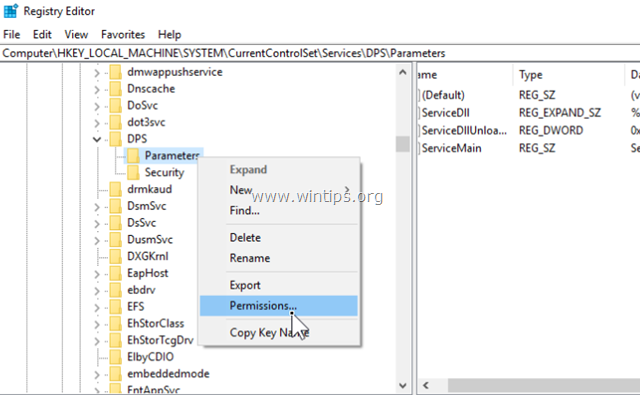
5. Klik Tilføje, skriv dit kontonavn/brugernavn i søgefeltet og klik OKAY.
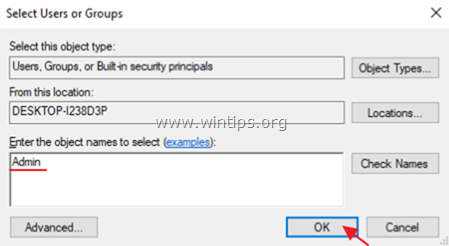
6. Vælg dit brugernavn og tjek Fuld kontrol boks for at give din konto fulde kontroltilladelser på 'Parametertasten og klik Okay.
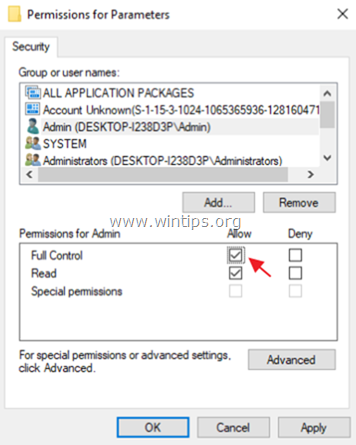
7. Naviger derefter til denne tast:
- HKEY_LOCAL_MACHINE\SYSTEM\CurrentControlSet\Control\WDI\Config
8. Højreklik på Konfig tast og vælg Tilladelser.
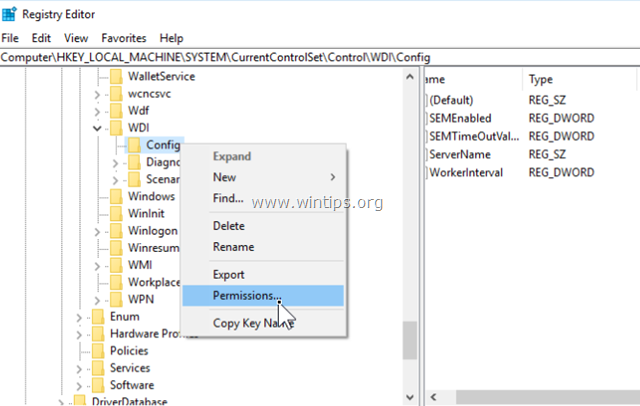
9. Klik Tilføje, type NT Service\DPS i søgefeltet og klik OKAY.
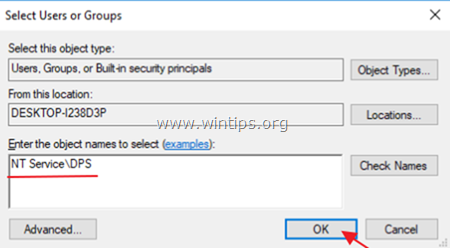
10. Vælg 'DPS' og marker Fuld kontrol boks.
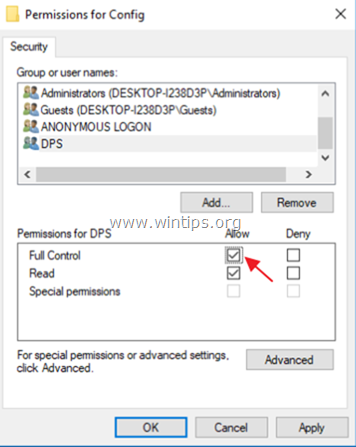
11. Klik Okay og luk derefter registreringseditoren.
12.Genstart din computer.
13. Efter genstarten skal du kontrollere, om "Diagnostic Policy Service Cannot Start"-problemet blev løst. Hvis ikke, så fortsæt til næste trin.
Trin 3. Føj 'NETVÆRKSSERVICE' & 'LOKAL SERVICE' til administratorgruppen.
Det næste trin for at løse problemet "Diagnostic Policy Service Cannot Start: Access is Denied" er at tilføje objekterne 'Network Service' og 'LOCAL SERVICE' til gruppen Administratorer. At gøre det:
1. Åbn kommandoprompt som administrator. At gøre det:
en. I søgefeltet skriv: cmd eller kommandoprompt
b. Højreklik på kommandoprompt (resultat) og vælg Kør som administrator.
2. Indtast kommandoen nedenfor i kommandoprompten, og tryk på Gå ind:
- net localgroup Administratorer /add networkservice
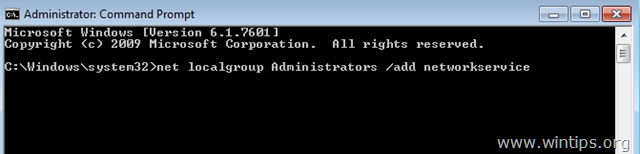
4. Indtast derefter følgende kommando og tryk Gå ind:
- net localgroup Administratorer /add localservice
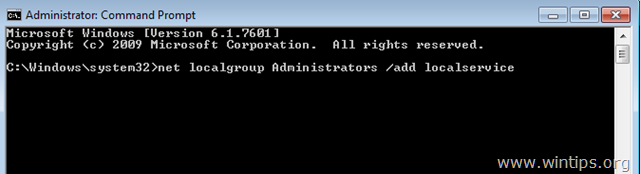
5. Genstart din computer.
At det! Fortæl mig, om denne guide har hjulpet dig ved at efterlade din kommentar om din oplevelse. Synes godt om og del denne guide for at hjælpe andre.
Mand, du er en absolut LEGENDE - ville ønske, jeg ramte dit websted først, da det har været på i timevis med forskellige websteder - Bare et ord "FANTASTISK" :) :) :):)
Tak skal du have. Det virkede også for mig. Jeg havde brugt 3 timer på at arbejde på dette. Jeg vidste, at det ville være nogle ændringer af tjenester i registreringsdatabasen, men vidste ikke hvad. – Meget imponeret og taknemmelig. Jeg gætter på, at en Windows Update er årsagen til dette. Tak igen.
Jeg står dig fuldstændig i tak. Min bærbare computer døde på mig, og til sidst lykkedes det mig efter at have fået en masse dårlige diskfejl at gendanne den til den sidste gode konfiguration, når jeg fandt siden med denne mulighed. Computeren fungerede derefter (jeg får stadig en besked ved opstart om, at Smart HDD forudsiger HDD-fejl snart), men OK, den bærbare computer er 10 år gammel og har været brugt næsten hver dag. Den kører i øvrigt på Vista.
Lige siden jeg genoplivede den bærbare computer, kunne jeg ikke komme på den internet-begrænsede forbindelse, der blev ved med at vise sig. Ingen websider overhovedet. Jeg stødte til sidst på oplysninger om Disgnostic Policy Service og forsøgte at starte det manuelt. Uden held: FEJL 5 Adgang nægtet.
Jeg har lige købt en smartphone. Så jeg googlede på smartphonen og fandt din side. Jeg tog nogle skærmbilleder fra telefonen, hvis jeg aldrig fandt siden igen. Det tog lidt tid at finde de relevante steder i det enorme registreringsdatabasetræ, men ET FORSØG var nok til at vinde tilbage internetadgang på denne gamle computer, hvorfra jeg nu henter din side for at sige en ydmyg og oprigtig TAK JA!
Nu skal jeg ordne mit Norton-abonnement, da jeg købte 2 års beskyttelse for en måned siden, og computeren fortæller mig, at mit abonnement er løbet tør. (Jeg gætter på, at det skyldes, at jeg tidligere havde gendannet den bærbare computer til den sidste gode konfiguration, som var kort før den sidste sub løb ud - men vi får se.
Sikke en fremragende service du yder her!
Tak, dette virker virkelig efter mange andre løsninger. Det sidste kommando KEY_LOCAL_MACHINE\SYSTEM\CurrentControlSet\Control\WDI\Config-hack var det, jeg mistede ved alle de andre løsninger. godt arbejde tak
Det var KEY_LOCAL_MACHINE\SYSTEM\CurrentControlSet\Control\WDI\Config-hacket, der gjorde tricket for mig, da denne ikke dukkede op i andre blogs.
Mange tak, du er en vinder!
Prøvede din løsning, der kommer op som: "Windows kunne ikke starte Diagnostic Policy Service på lokal computer fejl 1297 et privilegium, som tjenesten kræver for at fungere korrekt, findes ikke på tjenestekontoen konfiguration. Du kan bruge services microsoft management console (MMC) snap-in (services-msc) og den lokale sikkerhedsindstillinger MMC-snap-in (secpol-msc for at se tjenestekonfigurationen og kontoen konfiguration"
Jeg kører Windows 7 Home på en HP touchsmart 520 desktop; Jeg får intet internet (hvilket kablet virker på min bærbare computer), og min printer vil ikke fungere; computeren starter og kører fint, bare intet internet. Jeg prøvede et geninstallationspunkt, der vises som ikke afsluttet.
Enhver hjælp værdsat.
Endelig... en løsning der virkede. Jeg havde tidligere gjort trin 3, men det var ikke nok til at rette det. Registreringsposterne var nøglerne til at få det til at fungere. Tak skal du have.
fungerede som magi :D ok, jeg redigerede ikke brugertilladelser-delen nøjagtigt, før den ikke kunne finde min bruger...men gav simpelthen fuld adgang til alle brugere fra den eksisterende liste. resten fungerede præcis som sagt her :)
